Lorsque nous travaillons avec notre ordinateur, il est probable que nous maintenions toujours le son activé. Soit pour écouter une nouvelle notification d'un email ou parce que nous écoutons de la musique ou regardons une vidéo. Le problème survient lorsque nous nous levons et que le système se bloque parce qu'il ne détecte pas l'utilisation, mais le son continuera à être émis, ce qui peut déranger les autres personnes autour de nous. Pour éviter cela, nous pouvons utiliser des programmes spécialement développés pour faire taire l'ordinateur lorsque Windows est bloqué.
Windows 10 dispose d'une fonction de verrouillage de l'écran. Lorsque nous l'utilisons, nous pouvons empêcher d'autres utilisateurs d'utiliser notre PC lorsque nous ne sommes pas devant nous. Cependant, lorsque le système passe en mode de verrouillage de l'écran, il n'empêche ni ne désactive les applications que nous exécutons. Cela signifie que, si nous écoutons de la musique avec notre lecteur, le système se bloquera lorsqu'il ne détectera pas d'activité telle que l'utilisation du clavier ou de la souris, mais il ne désactivera pas cette application, elle continuera donc à sonner même lorsque il est bloqué.

Et c'est que Windows, par défaut, n'a aucune fonction qui nous permet de désactiver le son une fois l'écran de verrouillage ou l'économiseur d'écran activé, ce qui pourrait être utile dans certaines circonstances lorsque nous ne sommes pas devant l'écran. De cette façon, si nous voulons avoir cette possibilité, il sera nécessaire d'utiliser des applications développées par des tiers, spécialement indiquées pour nous aider dans ce travail et que nous pouvons utiliser de manière totalement gratuite.
Couper le son automatiquement avec WinMute
Si nous voulons désactiver automatiquement Windows lorsqu'il est bloqué, nous pouvons utiliser une application comme WinMute, que nous pouvons télécharger gratuitement à partir du lien suivant . Ce programme est compatible avec toutes sortes de navigateurs Web et de lecteurs multimédias, ce qui nous permet de contrôler le volume du système afin qu'il soit possible de couper le son. Le logiciel s'exécute en arrière-plan et est logé dans la barre d'état système, il n'a donc pas d'interface graphique. On peut ouvrir son menu de configuration en cliquant sur son icône avec le bouton droit.
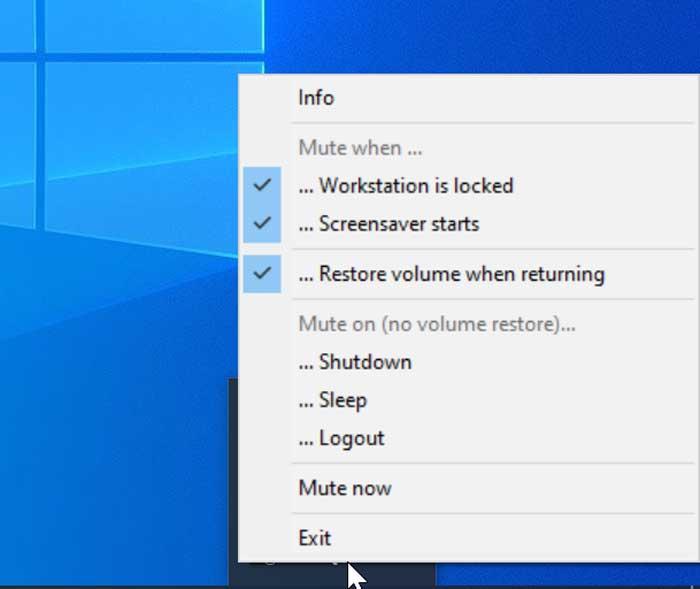
Pendant l'exécution du programme, tout le son du système sera automatiquement mis en sourdine chaque fois que Windows est bloqué ou que l'économiseur d'écran est ignoré. Depuis son panneau, nous avons la possibilité de faire taire l'ordinateur lorsqu'il est verrouillé, lorsque l'économiseur d'écran sort et la possibilité de restaurer le volume lorsqu'il a été réactivé.
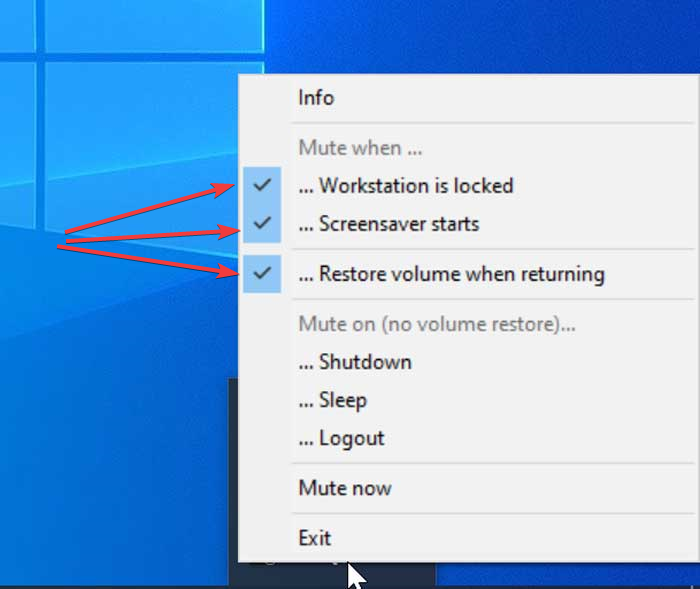
C'est un programme extrêmement simple, car il suffit de l'exécuter et il restera actif avec presque pas de ressources . Par conséquent, nous n'aurons pas à effectuer n'importe quel type de configuration pour pouvoir l'utiliser, étant vraiment simple et adapté à tous les types d'utilisateurs.
NirCMD, désactive l'audio lorsque Windows est verrouillé
Lorsque nous jouons du son dans Windows et que le système est verrouillé ou que l'économiseur d'écran est activé, le son continue de jouer. Si nous voulons qu'elle s'éteigne automatiquement, nous pouvons configurer cette option avec un programme comme NirCMD que nous pouvons télécharger gratuitement à partir de son en ligne. Une fois téléchargé, nous décompressons le fichier zip et nous n'avons rien d'autre à faire avec, à part se souvenir du chemin où il se trouve, car cela sera nécessaire plus tard.
Une fois cela fait, il faut appuyer sur le raccourci clavier « Windows + R », qui lancera la commande Exécuter. Ici, on tape taskschd.msc et appuyez sur Entrée ou sur la touche OK. Une fois cela fait, le « Planificateur de tâches Windows » apparaîtra, ce qui sera essentiel pour effectuer ce travail.
Dans son menu principal, nous allons sélectionner l'option « Créer une tâche » que nous trouvons dans la partie supérieure droite de son menu. Cela ouvrira une nouvelle fenêtre où nous allons ajouter un nom et, si nous le souhaitons, une description de la tâche que nous allons programmer.
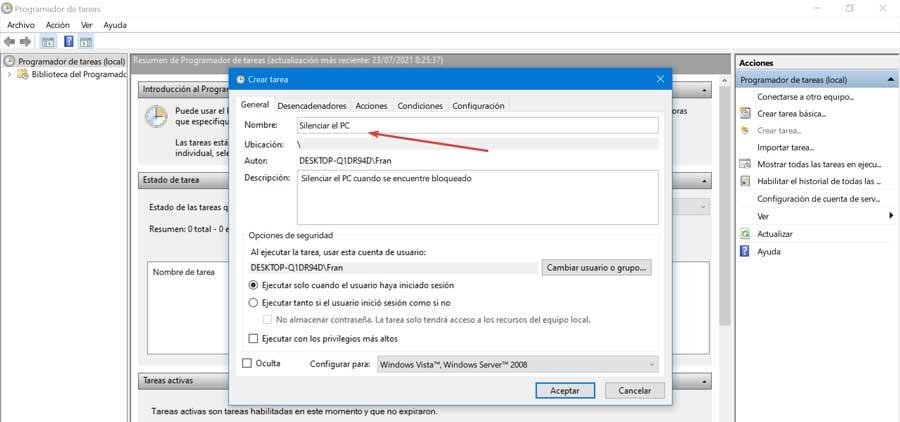
Cliquez ensuite sur l'onglet "Déclencheurs". Ici, nous allons créer le déclencheur pour couper le son lorsque le système est verrouillé . Nous cliquons sur le bouton "Nouveau" pour faire apparaître une autre fenêtre. Ici, en haut, nous sélectionnons « Démarrer la tâche : lorsque le poste de travail se bloque ». Nous laissons le reste des paramètres tels quels et cliquez sur OK.
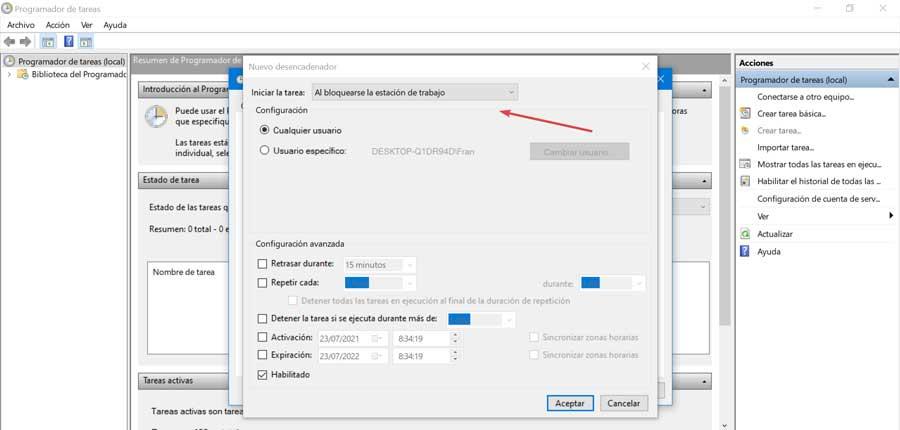
Plus tard, nous passons à l'onglet "Actions" et cliquons sur "Nouveau". Dans la section Action, nous choisissons l'option "Démarrer un programme". Maintenant, dans Programme ou Script, cliquez sur Parcourir et nous devons naviguer jusqu'au dossier où nous téléchargeons NirCMD et sélectionner le fichier nircmd.exe . Enfin, dans la case « Ajouter des arguments », nous écrivons mutesysvolume 2 et cliquez sur OK. Nous revenons à la fenêtre principale et cliquez à nouveau sur OK pour confirmer la tâche.
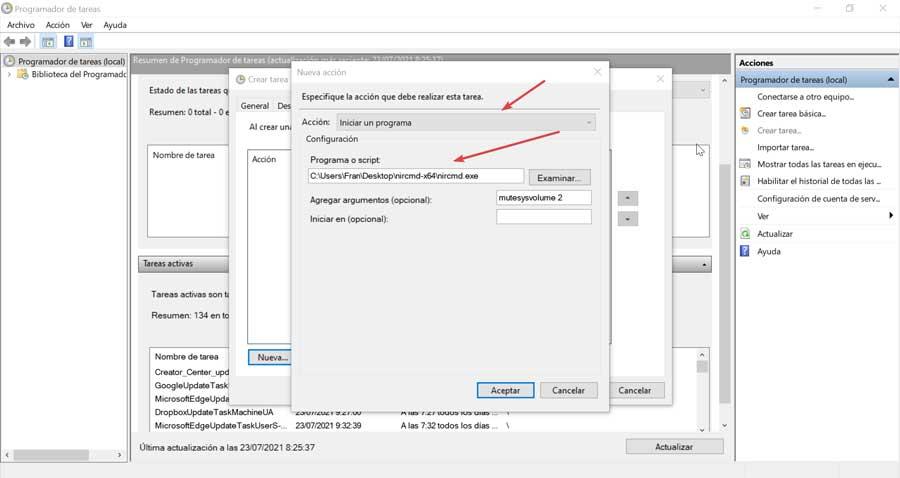
Dans le cas où nous souhaitons éliminer cette tâche, nous devons accéder à la bibliothèque du planificateur de tâches. Ici, nous localisons la tâche par son nom dans le panneau central. Cliquez dessus en cliquant sur le bouton droit de la souris. Cela ouvrira un menu contextuel où nous cliquerons sur « Supprimer ».
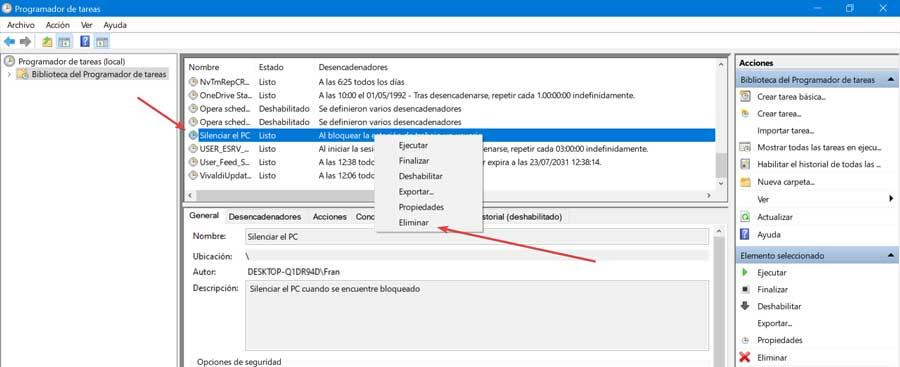
Mute On Lock, coupe le son automatiquement
Nous sommes confrontés à une application qui nous permettra de couper le son de notre ordinateur en cas de plantage et de le restaurer à nouveau lorsque nous nous reconnecterons. C'est un logiciel compatible avec Windows et a la possibilité d'activer ou de désactiver l'audio au moyen d'une combinaison de touches que nous pouvons configurer à notre guise. C'est un portable application, il ne nécessite donc aucun type d'installation et consomme peu de mémoire pour fonctionner. Nous pouvons le télécharger gratuitement sur ici.
Une fois le fichier zip téléchargé, nous devons le décompresser et exécuter son Fichier MuteLock.exe. Cela rendra le programme travailler en arrière-plan , sans afficher aucun type d'interface graphique, donc au moment où l'ordinateur plante, le son se coupe. Nous ne pouvons voir qu'une icône qui sera située dans la barre d'état système. Si nous faisons un clic droit sur cette icône, un petit menu contextuel apparaîtra.
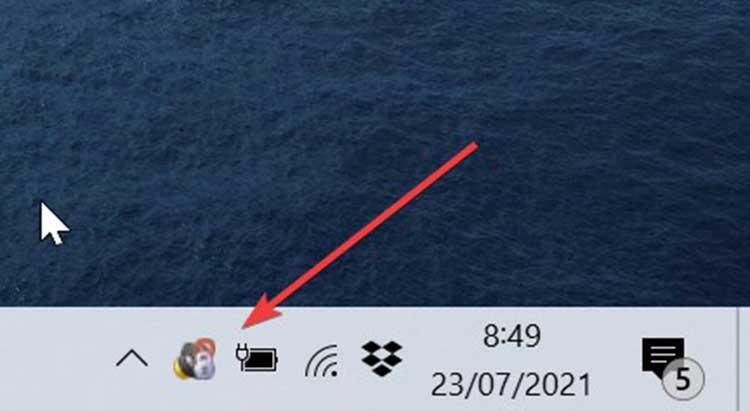
Ici, nous trouverons l'option "Enabled" marquée, ce qui indique qu'elle est activée et l'option "Muted" si nous voulons la faire taire. Si on clique sur la touche « Options », un petit menu apparaît. Dans ce menu, nous pourrons configurer des touches de raccourci à notre goût avec lesquelles nous pouvons désactiver ou activer le son, ainsi qu'un raccourci clavier pour quitter le programme.
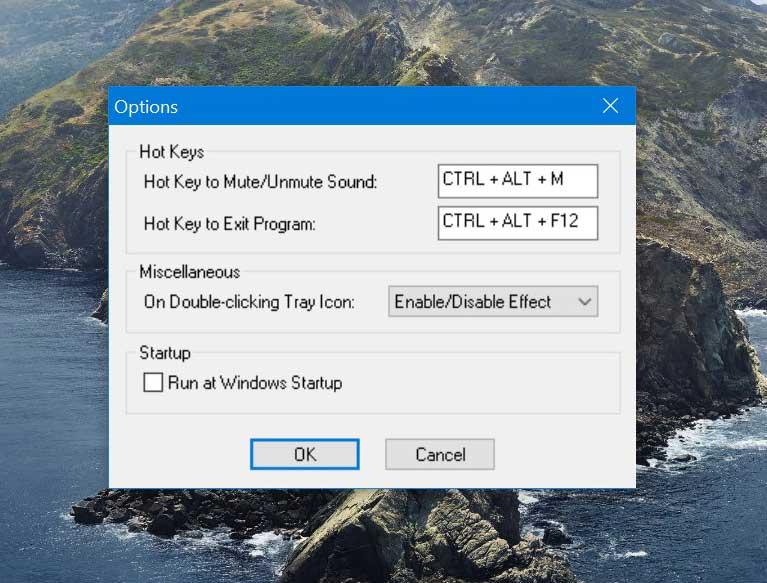
Dans la section "Divers", nous pouvons configurer l'option lorsque nous double-cliquons sur son icône. Dans l'onglet coulissant, nous pouvons « Activer / Désactiver les effets », « Muet / Activer le son » et « Afficher les options ». Enfin, il a une case que nous pouvons vérifier si nous voulons que le programme s'exécute au démarrage de Windows.